Windows系统的基本操作教学设计
(广州市番禺区)教学设计-《Windows xp的基本操作》

探秘——windows xp 操作系统广东省广州市番禺区石壁中学廖新兰一、教学内容分析:本节的教学内容是计算机基础教学,将为学生的后继学习打下坚实的基础。
二、教与学对象分析:教师教学分析:针对这一节内容,学习接触电脑多年的教师都能感受到这一节知识是规范、正确使用操作系统的关键,而且知识细节较多。
在教授的过程中,要避免操之过急,避免有想把自己知道的都告诉学生的心态。
思考“你要学生做的,是学生喜欢的吗?”避免过多控制学生电脑进行演示,而是引导学生自己探索、总结规律。
——“听过,我会遗忘;看过,我就记得;做过,我才明白。
——研究性学习所代表的教育“重要的不是学到了什么,而是学会探索什么”学生学习分析:(1)从学生的知识基础分析:初一的学生,接触电脑都有一段时间,学生因为知道一些知识,而会有忽视学习的心态;因此教学中注意激发学生的求知欲望;(2)学生的学习特点分析:学生喜欢自己动手操作、体会,而不喜欢教师过多的告诉他这是什么;(3)学生的学习心理分析:学生学习技术时,喜欢一些挑战性的学习,在挑战中得到学有所成的的成功感受。
三、教学目标:【知识与技能】1、能比较熟练地启动和退出windows xp;2、了解鼠标的使用,知道在什么情况下单击鼠标左键或右键,双击鼠标;3、了解windows xp 的窗口基本结构和窗口各项内容的含义;能用这些知识正确地管理和使用操作系统的窗口;并迁移到管理其他应用程序窗口;【过程与方法】1、通过学生实践,掌握的启动和退出windows xp方法,鼠标的使用。
2、通过阅读、观察、上机探索、完成任务掌握windows xp 的窗口基本结构。
3、通过游戏,体验windows xp 的窗口基本操作;4、通过阅读、观察、上机探索,完成任务掌握窗口管理,规范使用菜单命令。
【情感、态度、价值观】1、养成学生在学习技术时细致观察、总结规律、举一反三的学习习惯;2、培养学生主动、自觉的学习态度;课堂学习的自我管理能力;四、教学的重点和难点:重点:通过菜单命令的符号约定,灵活使用菜单进行操作。
信息技术《初识Windows》教学设计含教学反思
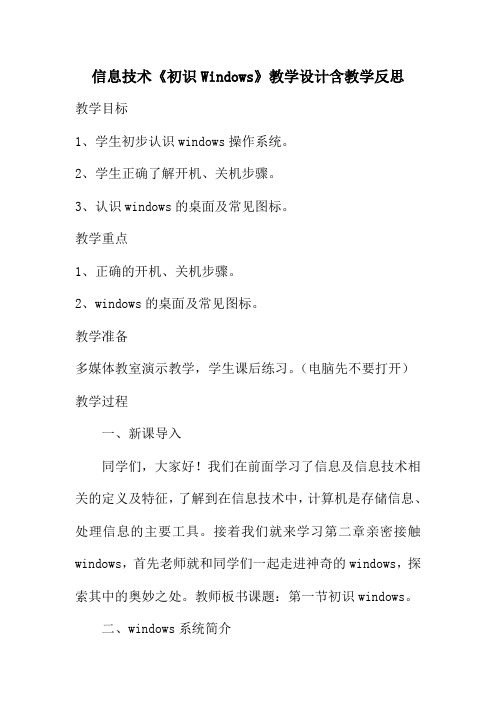
信息技术《初识Windows》教学设计含教学反思教学目标1、学生初步认识windows操作系统。
2、学生正确了解开机、关机步骤。
3、认识windows的桌面及常见图标。
教学重点1、正确的开机、关机步骤。
2、windows的桌面及常见图标。
教学准备多媒体教室演示教学,学生课后练习。
(电脑先不要打开)教学过程一、新课导入同学们,大家好!我们在前面学习了信息及信息技术相关的定义及特征,了解到在信息技术中,计算机是存储信息、处理信息的主要工具。
接着我们就来学习第二章亲密接触windows,首先老师就和同学们一起走进神奇的windows,探索其中的奥妙之处。
教师板书课题:第一节初识windows。
二、windows系统简介1、Windows是目前使用最广泛的操作系统。
2、Windows操作系统随着微软公司的不断开发,有很多不同的版本,如Windows98,Windows2000,Windows XP,Windows Vista等,基本功能、窗口布局、操作方法基本保持不变。
三、开机、关机1、我们目前使用最普遍的是Windows XP操作系统,你们知道怎样打开计算机启动windowsXP吗?教师讲解正确的开机方法:先显示器,后主机。
(演示开机同时打开投影)并请一生复述。
2、开机之后,观察windowsXP启动:你是怎样开机的?你看到了什么?听到了什么?指名回答,教师说明:计算机开机过程中,我们不要动其它设备。
3、讲解关机步骤:1)在屏幕的左下角找到“开始”按钮,用鼠标点击,弹出菜单。
2)点击“关闭计算机”,出现关闭计算机对话框,点击“关闭”,系统将自行关闭。
(讲到此处为止,并不真正关闭)四、桌面介绍1、桌面,即进入Windows后屏幕所出现的界面,如投影所显示界面。
2、windows桌面最下面是一个灰色长条,它把计算机执行的任务都显示在上面,所以是任务栏。
任务栏最左边还有“开始”两个字,叫做“开始”按钮;3、桌面上摆放物品就是这种小图形,叫做“图标”。
信息技术:Windows 98的基本操作教学设计

信息技术:Windows 98的基本操作教学设计windows98的基本操作教案课题windows98的基本操作授课教师课型综合课课时1课时教学目标1、知识与技能、认识windows98应用程序窗口,了解窗口的组成。
2、掌握窗口的基本操作。
3、通过windows98提供的游戏进一步熟练鼠标器的操作。
2、过程与方法教师借助和实际操作,调动学生参与本课任务的积极性。
从感性认识到理性认识,启发学生对问题深入思考。
3、情感态度与价值观)继续培养学生学习windows98的浓厚兴趣。
2)把课本的内容与实际生活结合起来,用于处理身边事。
3)培养学生动手动脑能力。
增强学计算机的兴趣。
教学重点窗口的基础知识和基本操作。
教学难点使学生熟练掌握鼠标器的操作方法。
电教手段计算机、投影仪、网络及辅助教学软件、自制的Powerpoint教学软件教学构成一、新课导入同学们,上节课,老师和大家一起学习了windows98的最基本知识,大家还记得我们讲了那些内容吗?二、新课教学、窗口的组成我们知道,在windows环境下的所有应用程序都是在窗口中执行的,关闭窗口,也就关闭了程序。
下面我们就来一起认识一个最常见到的窗口,它具有windows窗口的许多共同特点。
、窗口的基本操作、最小化窗口下面我们就来看看刚才讲过的窗口右上角的那三个按钮的作用。
先来看最小化按钮的作用。
让学生自己练习一下,同时找学生做给其它学生看。
2、最大化窗口让学生自己试,然后总结得出:单击”最大化”按钮,窗口会扩大到整个屏幕,此时”最大化”按钮变成了”还原”按钮;单击”还原”按钮,窗口恢复原状。
教学构成3、切换窗口教师打开两个窗口,请同学观察两个窗口的标题条有什么不同,师给出当前窗口的概念:把标题栏呈深颜色的窗口称为当前窗口。
单击任务栏中的某个窗口的图标按钮,就可以切换为当前的窗口。
学生自己试。
4、移动窗口师作讲解:指针指向”我的电脑”窗口标题栏,进行拖动操作,可以移动窗口。
大学计算机基础实训教程Windows7+Office2010教学设计
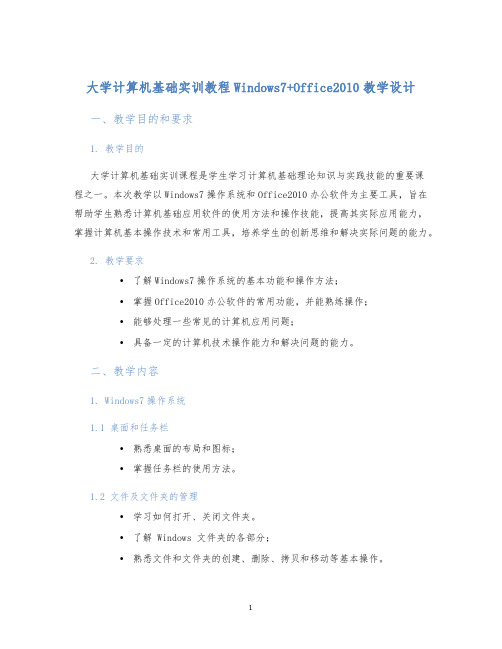
大学计算机基础实训教程Windows7+Office2010教学设计一、教学目的和要求1. 教学目的大学计算机基础实训课程是学生学习计算机基础理论知识与实践技能的重要课程之一。
本次教学以Windows7操作系统和Office2010办公软件为主要工具,旨在帮助学生熟悉计算机基础应用软件的使用方法和操作技能,提高其实际应用能力,掌握计算机基本操作技术和常用工具,培养学生的创新思维和解决实际问题的能力。
2. 教学要求•了解Windows7操作系统的基本功能和操作方法;•掌握Office2010办公软件的常用功能,并能熟练操作;•能够处理一些常见的计算机应用问题;•具备一定的计算机技术操作能力和解决问题的能力。
二、教学内容1. Windows7操作系统1.1 桌面和任务栏•熟悉桌面的布局和图标;•掌握任务栏的使用方法。
1.2 文件及文件夹的管理•学习如何打开、关闭文件夹。
•了解 Windows 文件夹的各部分;•熟悉文件和文件夹的创建、删除、拷贝和移动等基本操作。
1.3 系统工具的使用•学习系统自带的一些基本工具,如CMD命令、磁盘整理、备份还原等;•熟悉系统设置中常用的设置项,如声音设置、显示设置、网络设置等。
2. Office2010办公软件2.1 Word•掌握Word的基本操作以及文字输入、字体设置、编辑和格式化等命令;•熟练掌握Word的段落设置、页眉、页脚、插入图片和对象等高级功能和操作方法。
2.2 Excel•学习Excel的基础知识,掌握Excel的标题、行、列等基本命令;•熟练掌握Excel的数据输入、编辑、排序、筛选和各类函数的使用方法;•熟悉数据的图表制作以及图表动态更新等高级功能和操作方法。
2.3 PowerPoint•学习PPT的基本操作和样式设置;•熟悉PPT页面设计和动画效果的设置;•掌握多媒体素材的引入,如音频、视频、图片等等。
三、教学方法和实践1. 教学方法•课堂授课结合实践操作;•视频演示和讲解;•课后布置实践作业;•网络学习与交流。
《计算机操作系统》教学设计
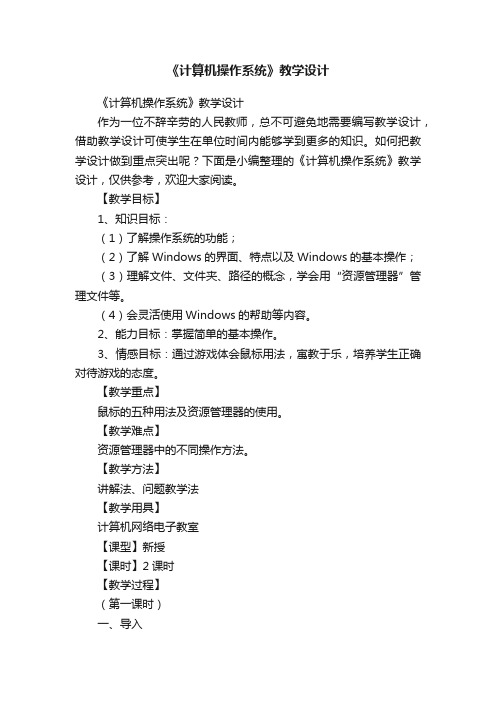
《计算机操作系统》教学设计《计算机操作系统》教学设计作为一位不辞辛劳的人民教师,总不可避免地需要编写教学设计,借助教学设计可使学生在单位时间内能够学到更多的知识。
如何把教学设计做到重点突出呢?下面是小编整理的《计算机操作系统》教学设计,仅供参考,欢迎大家阅读。
【教学目标】1、知识目标:(1)了解操作系统的功能;(2)了解Windows的界面、特点以及Windows的基本操作;(3)理解文件、文件夹、路径的概念,学会用“资源管理器”管理文件等。
(4)会灵活使用Windows的帮助等内容。
2、能力目标:掌握简单的基本操作。
3、情感目标:通过游戏体会鼠标用法,寓教于乐,培养学生正确对待游戏的态度。
【教学重点】鼠标的五种用法及资源管理器的使用。
【教学难点】资源管理器中的不同操作方法。
【教学方法】讲解法、问题教学法【教学用具】计算机网络电子教室【课型】新授【课时】2课时【教学过程】(第一课时)一、导入通过上节课的学习,我们已经知道完整的计算机系统包括硬件系统和软件系统两大部分。
其中计算机软件系统包括系统软件和应用软件两大类。
而操作系统是系统软件的核心,是计算机硬件的第一级扩充。
操作系统是计算机的管家,管理着计算机中的软、硬件资源,并且是用户与计算机交互的接口,从而实现了人机对话。
这节课我们就以Windows2000操作系统为例来一起学习一下计算机操作系统知识:二、新授(1)启动Windows2000系统(了解)1、在计算机启动过程中,首先检查各个硬件状态是否正常,即自检。
自检完成后,操作系统装载并启动。
一般情况下,这个过程不需要我们干预,是计算机自启动过程2、活动:请学生启动计算机。
并注意观察启动过程中主机、显示器、键盘等的变化。
(2)Windows2000操作系统的界面(识记)界面组成:桌面、图标、窗口、菜单等。
要求学生知道各个组成元素的名称即可。
(3)鼠标的五种基本用法:指向单击双击右击拖动通过纸牌和扫雷游戏体会鼠标的用法。
Windows操作系统(教案)

认识Windows操作系统教学设计教材分析:认识windows操作系统是贵州科技出版社小学三年级实验教材第二单元活动2。
这节课的主要内容是让学生知道windows操作系统的界面,鼠标的操作。
学生分析:1.本节课是在学生学习了身边的信息和计算机的组成的基础上进行的教学活动,学生已有学习windows操作系统的基础。
2.学生对计算机的各种设备只有初步的认识,对操作实践还需老师的讲解、演示加学生亲手练习。
3.学生要想进一步学习计算机,必须得从操作系统的认识开始。
教学目标:1.初步认识Windows操作系统桌面、桌面图标和任务栏。
2.掌握启动和退出Windows的方法。
3.认识Windows菜单,掌握菜单的基本操作。
4.认识鼠标的基本操作教学重点:Windows界面教学难点:鼠标和菜单的基本操作。
课型:新授课教学方法:讲解法、示范法、练习法。
课时安排:一课时教学过程:一、导入师:同学们,上节课我们学习了“揭开神秘机器的面纱”这一课,我们认识了计算机,你们还记得计算机的分类吗?生:台式计算机和笔记本师:随着信息技术的发展,计算机经历了许多次变革,功能越来越强大,成为人们生活中必不可少的工具,因此人们习惯地称它为“电脑”)师:从外观上看,计算机包含那些设备生:鼠标、键盘、主机、显示器。
那你们想不想学会使用计算机呢?今天老师就和同学们一起走进神奇的Windows操作系统。
板书课题:认识Windows操作系统二、学习新课活动1:启动Windows系统师:你知道怎样启动Windows吗?(教师讲解启动Windows的方法:先开显示器,后开主机。
因我们计算机室的电脑是一体机,所谓一体机电脑是指将传统分体台式机的主机集成在显示器的底座上,形成一体台式机,通俗一点来说,就是将电脑主机与显示器集成到了一起,形成了一个整体,只要将键盘和鼠标连接到显示器上,电脑就能正常使用。
)小结:windows操作系统的界面主要由桌面、桌面图标和任务栏几部分组成。
初中信息技术 Windows基本操作 教案教学设计

初中信息技术Windows基本操作教案教学设计一、教学目标1. 让学生掌握Windows操作系统的界面布局和基本操作。
2. 培养学生熟练使用计算机的能力,提高他们的信息技术素养。
3. 培养学生合作学习、自主学习的能力,激发他们对计算机操作的兴趣。
二、教学内容1. Windows操作系统的界面布局2. 窗口的基本操作3. 文件和文件夹的基本操作4. 快捷键的使用5. 系统设置和个性化三、教学重点与难点1. 教学重点:Windows操作系统的界面布局、窗口的基本操作、文件和文件夹的基本操作。
2. 教学难点:快捷键的使用、系统设置和个性化。
四、教学方法1. 任务驱动法:通过设置各种实际操作任务,引导学生主动学习Windows基本操作。
2. 合作学习法:分组进行实践操作,培养学生的团队协作能力。
3. 讲授法:讲解Windows操作系统的界面布局、窗口的基本操作、文件和文件夹的基本操作。
五、教学过程1. 导入新课:介绍Windows操作系统的发展历程,引出本节课的内容。
2. 讲解与演示:讲解Windows操作系统的界面布局,演示窗口的基本操作、文件和文件夹的基本操作。
3. 实践操作:学生分组进行实践操作,教师巡回指导。
4. 课堂总结:总结本节课所学内容,强调重点和难点。
5. 课后作业:布置相关课后任务,巩固所学知识。
这五个章节构成了一个完整的教案教学设计,可以根据实际情况进行调整和修改。
后续的十个章节可以按照这个模板进行编写。
希望对您有所帮助!六、教学评价1. 采用过程性评价和终结性评价相结合的方式,全面评估学生的学习效果。
2. 过程性评价:关注学生在实践操作过程中的表现,如操作熟练度、解决问题的能力等。
3. 终结性评价:通过课后作业和课堂测试,评估学生对Windows 基本操作的掌握程度。
七、教学资源1. 计算机教室:保证每位学生都能接触到计算机,进行实践操作。
2. 教学课件:制作详细的课件,帮助学生理解Windows基本操作。
中职信息技术课程《计算机硬件及windows基本操作》教案
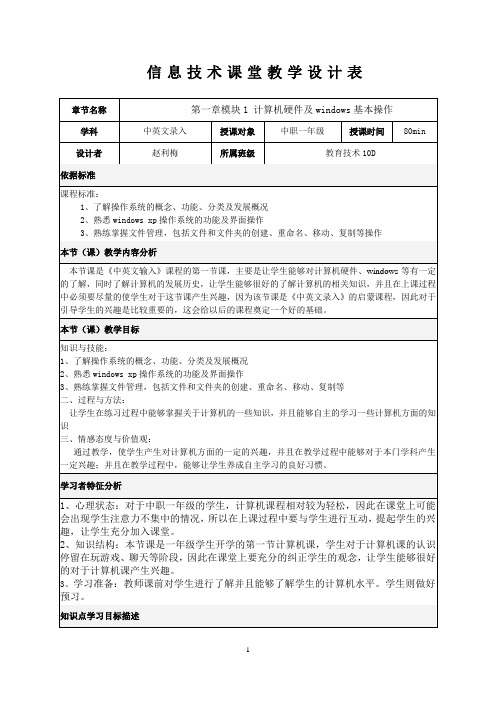
一、现代计算机的发展历程 ① 电子管计算机时期(1946~1959) ② 晶体管计算机时期(1959~1964) ③ 小规模集成电路时期 ④ 大规模集成电路时期 二、windows xp 基本知识及操作
关于教学策略选择的阐述和教学环境设计
本节课因为是在普通教室上课,没有投影仪等设备,因此上课过程相对较难,因为没 有可以供演示的电脑,学生的兴趣可能会很低。因此在讲授过程中尽量带入一些小的趣 味故事,以引起学生的注意力,并且让学生在上课过程中有事可做,然后让学生自己读 书,自己归结出知识点。
通过教学,使学生产生对计算机方面的一定的兴趣,并且在教学过程中能够对于本门学科产生 一定兴趣;并且在教学过程中,能够让学生养成自主学习的良好习惯。
学习者特征分析
1、心理状态:对于中职一年级的学生,计算机课程相对较为轻松,因此在课堂上可能 会出现学生注意力不集中的情况,所以在上课过程中要与学生进行互动,提起学生的兴 趣,让学生充分加入课堂。 2、知识结构:本节课是一年级学生开学的第一节计算机课,学生对于计算机课的认识 停留在玩游戏、聊天等阶段,因此在课堂上要充分的纠正学生的观念,让学生能够很好 的对于计算机课产生兴趣。 3、学习准备:教师课前对学生进行了解并且能够了解学生的计算机水平。学生则做好 预习。
定 为需要帮助的学生所做的调整:
对需要帮助的同学,教师给相应的指导,并且让其他同学帮助,提高学习效率。
3
形成性评价 1、讲授过程中学生可能对于没有计算机的普通教室授课相对较为反感,因此大部分学生都在睡
觉,因此我在上课过程加入了一些小故事,一下就将学生的积极性调动起来,充分的掌握了课堂。 2、在上课过程中学生因手头没有计算机操作,会觉得无事可做,因此纪律方面较为差
大学计算机基础Windows7+Office2010教学设计
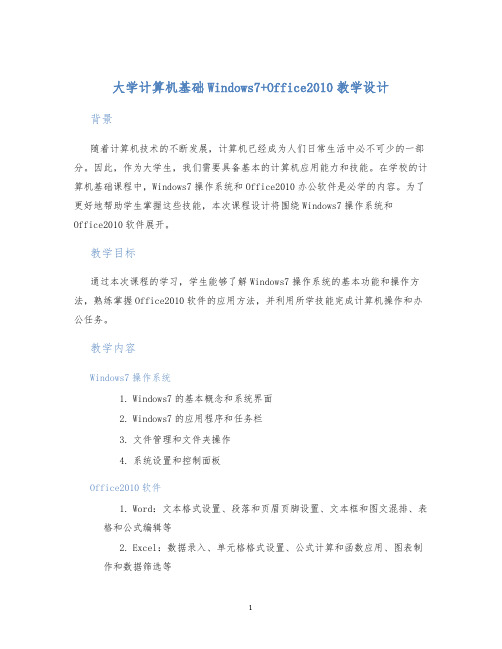
大学计算机基础Windows7+Office2010教学设计背景随着计算机技术的不断发展,计算机已经成为人们日常生活中必不可少的一部分。
因此,作为大学生,我们需要具备基本的计算机应用能力和技能。
在学校的计算机基础课程中,Windows7操作系统和Office2010办公软件是必学的内容。
为了更好地帮助学生掌握这些技能,本次课程设计将围绕Windows7操作系统和Office2010软件展开。
教学目标通过本次课程的学习,学生能够了解Windows7操作系统的基本功能和操作方法,熟练掌握Office2010软件的应用方法,并利用所学技能完成计算机操作和办公任务。
教学内容Windows7操作系统1.Windows7的基本概念和系统界面2.Windows7的应用程序和任务栏3.文件管理和文件夹操作4.系统设置和控制面板Office2010软件1.Word:文本格式设置、段落和页眉页脚设置、文本框和图文混排、表格和公式编辑等2.Excel:数据录入、单元格格式设置、公式计算和函数应用、图表制作和数据筛选等3.PowerPoint:幻灯片设计、主题和版式选择、动画效果和音视频插入等教学方法对于Windows7操作系统,可以采用理论与实践相结合的方法,通过授课和演示,让学生在实际操作中感受系统的功能和操作流程。
教师可以准备一台电脑进行讲解演示,引导学生跟着操作。
对于Office2010软件,可以根据软件的不同功能设定不同的教学方法。
例如,在教授Word文档编辑时,教师可以结合PPT进行理论讲解,让学生了解文档的格式设置和编辑方式,然后进行实际操作;在教授Excel表格制作时,可以先讲解公式和函数的基本原理,然后通过案例进行演示,再由学生进行实践练习。
教学评价为了评价学生的学习成果,可以采用以下方法:1.组织小型测试,以检测学生的掌握程度。
2.布置作业,要求学生按时提交,检查学生的作业口径的精准性、语言的连贯性和逻辑性。
七年级上册Windows 基本操作教学设计
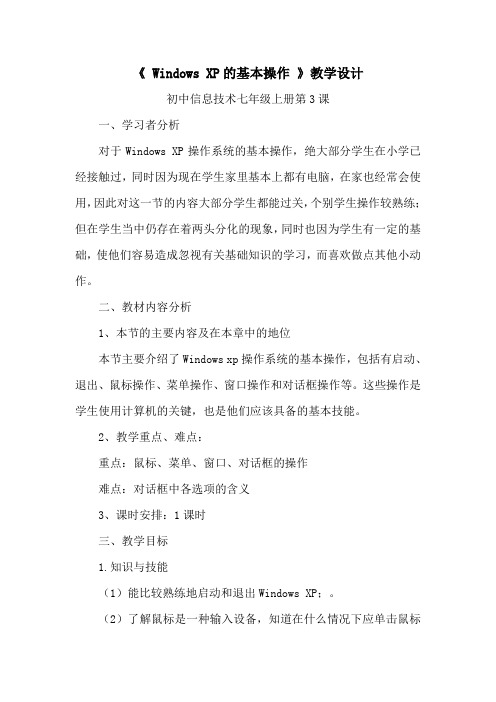
《 Windows XP的基本操作》教学设计初中信息技术七年级上册第3课一、学习者分析对于Windows XP操作系统的基本操作,绝大部分学生在小学已经接触过,同时因为现在学生家里基本上都有电脑,在家也经常会使用,因此对这一节的内容大部分学生都能过关,个别学生操作较熟练;但在学生当中仍存在着两头分化的现象,同时也因为学生有一定的基础,使他们容易造成忽视有关基础知识的学习,而喜欢做点其他小动作。
二、教材内容分析1、本节的主要内容及在本章中的地位本节主要介绍了Windows xp操作系统的基本操作,包括有启动、退出、鼠标操作、菜单操作、窗口操作和对话框操作等。
这些操作是学生使用计算机的关键,也是他们应该具备的基本技能。
2、教学重点、难点:重点:鼠标、菜单、窗口、对话框的操作难点:对话框中各选项的含义3、课时安排:1课时三、教学目标1.知识与技能(1)能比较熟练地启动和退出Windows XP;。
(2)了解鼠标是一种输入设备,知道在什么情况下应单击鼠标左键或右键,双击鼠标;(3)了解鼠标在屏幕上的图标的含义;(4)了解Windows XP的窗口基本结构和窗口各项内容的含义;(5)熟悉窗口管理的一般方法,了解对话框中各选项的含义。
2.过程与方法(1)通过小游戏使学生能熟练地掌握鼠标在屏幕上“选定”一个对象、移动图标、打开图标查询内容及使用快捷菜单命令等基本操作。
(2)通过观看课件和学生操作实践,让学生学会有效地使用窗口管理,规范地使用菜单命令、标题栏上的按钮,改变窗口尺寸,移动窗口,使用滚动条和对话框等操作。
3.情感态度价值观(1)感受Windows XP操作系统在计算机和信息社会发展中所起的作用;(2)形成正确使用操作系统的习惯。
四、教学理念和方法本节课的内容以介绍Windows XP基本操作为主,但考虑到学生已经有了一定的基础,老师在教学过程不宜过多讲解,通过相应的练习使学生重新熟练基本的操作,充分调动学生的积极性,以培养学生自主学习为主。
使用Windows10操作系统 教案
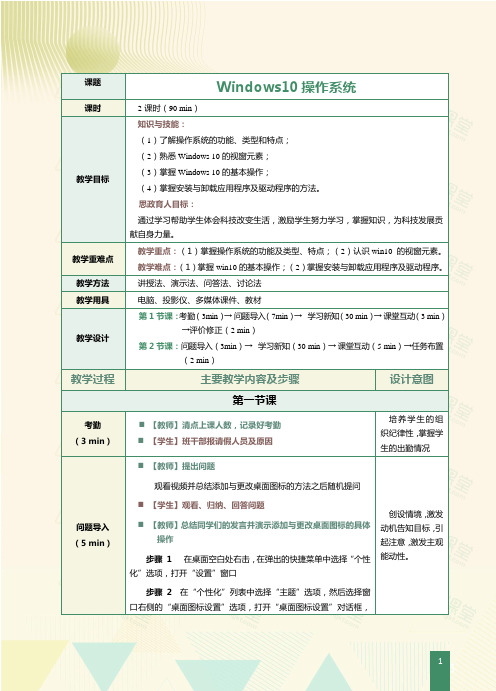
课题Windows10操作系统课时2课时(90 min)教学目标知识与技能:(1)了解操作系统的功能、类型和特点;(2)熟悉Windows 10的视窗元素;(3)掌握Windows 10的基本操作;(4)掌握安装与卸载应用程序及驱动程序的方法。
思政育人目标:通过学习帮助学生体会科技改变生活,激励学生努力学习,掌握知识,为科技发展贡献自身力量。
教学重难点教学重点:(1)掌握操作系统的功能及类型、特点;(2)认识win10 的视窗元素。
教学难点:(1)掌握win10的基本操作;(2)掌握安装与卸载应用程序及驱动程序。
教学方法讲授法、演示法、问答法、讨论法教学用具电脑、投影仪、多媒体课件、教材教学设计第1节课:考勤(3min)→问题导入(7min)→学习新知(30 min)→课堂互动(3 min)→评价修正(2 min)第2节课:问题导入(3min)→学习新知(30 min)→课堂互动(5 min)→任务布置(2 min)教学过程主要教学内容及步骤设计意图第一节课考勤(3 min)⏹【教师】清点上课人数,记录好考勤⏹【学生】班干部报请假人员及原因培养学生的组织纪律性,掌握学生的出勤情况问题导入(5 min)⏹【教师】提出问题观看视频并总结添加与更改桌面图标的方法之后随机提问⏹【学生】观看、归纳、回答问题⏹【教师】总结同学们的发言并演示添加与更改桌面图标的具体操作步骤1在桌面空白处右击,在弹出的快捷菜单中选择“个性化”选项,打开“设置”窗口步骤2在“个性化”列表中选择“主题”选项,然后选择窗口右侧的“桌面图标设置”选项,打开“桌面图标设置”对话框,创设情境,激发动机告知目标,引起注意,激发主观能动性。
在“桌面图标”设置区选中要在桌面上显示的图标前的复选框步骤3 单击“确定”按钮,即可在桌面上显示选中的常用图标⏹【学生】聆听、观看、记忆学习新知(35 min)⏹【教师、学生互动】师:刚组装的计算机能直接使用吗?生:不能。
2024年华中师大版信息技术第一册教案

2024年华中师大版信息技术第一册教案一、教学内容本节课选自2024年华中师大版信息技术第一册,主要涉及第三章“计算机硬件基础”和第四章“操作系统入门”。
详细内容包括:计算机硬件的五大组成部分及其功能;操作系统的定义、功能、分类及Windows操作系统的基本操作。
二、教学目标1. 让学生了解计算机硬件的基本组成,理解各部分的功能和作用。
2. 使学生掌握操作系统的基本概念和功能,了解Windows操作系统的基本操作。
3. 培养学生运用信息技术解决问题的能力,提高学生的信息素养。
三、教学难点与重点教学难点:计算机硬件的组成和功能,操作系统的概念和功能。
教学重点:Windows操作系统的基本操作。
四、教具与学具准备教具:多媒体教学设备、投影仪、计算机。
学具:计算机、教材、笔记本。
五、教学过程1. 导入新课:通过展示计算机硬件实物,引发学生对计算机硬件的兴趣。
2. 知识讲解:(1)计算机硬件的组成和功能;(2)操作系统的概念、功能及分类;(3)Windows操作系统的基本操作。
3. 实践操作:(1)让学生动手拆装计算机硬件,了解各部分的功能;(2)指导学生进行Windows操作系统的基本操作练习。
4. 例题讲解:(1)计算机硬件组成部分的选择题;(2)Windows操作系统的操作题。
5. 随堂练习:(1)计算机硬件知识填空题;(2)Windows操作系统操作题。
六、板书设计1. 计算机硬件组成及其功能;2. 操作系统的概念、功能及分类;3. Windows操作系统的基本操作。
七、作业设计1. 作业题目:(1)列举计算机硬件的五大组成部分,并简述各自的功能;(2)简述操作系统的概念、功能及分类;(3)Windows操作系统的基本操作练习。
2. 答案:(1)CPU、内存、硬盘、显卡、声卡;(2)操作系统是计算机系统中最基本的系统软件,主要负责管理计算机硬件资源、提供用户界面和执行用户程序等;(3)见教材第四章。
Windows 教学设计与反思
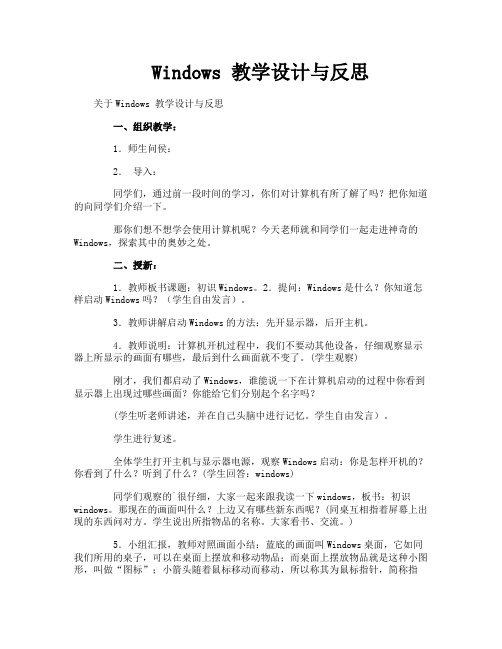
Windows 教学设计与反思关于Windows 教学设计与反思一、组织教学:1.师生问侯:2.导入:同学们,通过前一段时间的学习,你们对计算机有所了解了吗?把你知道的向同学们介绍一下。
那你们想不想学会使用计算机呢?今天老师就和同学们一起走进神奇的Windows,探索其中的奥妙之处。
二、授新:1.教师板书课题:初识Windows。
2.提问:Windows是什么?你知道怎样启动Windows吗?(学生自由发言)。
3.教师讲解启动Windows的方法:先开显示器,后开主机。
4.教师说明:计算机开机过程中,我们不要动其他设备,仔细观察显示器上所显示的画面有哪些,最后到什么画面就不变了。
(学生观察)刚才,我们都启动了Windows,谁能说一下在计算机启动的过程中你看到显示器上出现过哪些画面?你能给它们分别起个名字吗?(学生听老师讲述,并在自己头脑中进行记忆。
学生自由发言)。
学生进行复述。
全体学生打开主机与显示器电源,观察Windows启动:你是怎样开机的?你看到了什么?听到了什么?(学生回答:windows)同学们观察的`很仔细,大家一起来跟我读一下windows,板书:初识windows。
那现在的画面叫什么?上边又有哪些新东西呢?(同桌互相指着屏幕上出现的东西问对方。
学生说出所指物品的名称。
大家看书、交流。
)5.小组汇报,教师对照画面小结:蓝底的画面叫Windows桌面,它如同我们所用的桌子,可以在桌面上摆放和移动物品;而桌面上摆放物品就是这种小图形,叫做“图标”;小箭头随着鼠标移动而移动,所以称其为鼠标指针,简称指针;这像个按钮,上面还有“开始”两个字,叫做“开始”按钮;Windows桌面最下面是一个灰色长条,它把计算机执行的任务都显示在上面,所以是任务栏。
同桌互相指着屏幕上出现的东西问对方。
而后,教师用鼠标指针指到哪,学生说出所指物品的名称。
老师强调“正确关机的步骤是:先关主机后关显示器”,学生记录。
初中信息技术 Windows基本操作 教案教学设计

初中信息技术Windows基本操作教案教学设计一、教学目标1. 让学生了解和掌握Windows操作系统的基本操作,包括启动和关闭应用程序、文件和文件夹的管理等。
2. 培养学生使用计算机的兴趣和能力,提高他们的信息素养。
3. 培养学生合作学习的能力,提高他们的问题解决能力。
二、教学内容1. Windows操作系统的启动和关闭应用程序。
2. Windows操作系统的文件和文件夹管理。
三、教学重点与难点1. 教学重点:启动和关闭应用程序,文件和文件夹的管理。
2. 教学难点:文件和文件夹的管理,包括创建、复制、移动、删除等操作。
四、教学方法1. 采用任务驱动法,让学生在完成实际任务的过程中学习和掌握Windows基本操作。
2. 使用多媒体教学,通过演示和讲解,让学生直观地了解Windows操作系统的使用方法。
3. 组织学生进行小组讨论和合作,培养学生的团队协作能力。
五、教学过程1. 导入:介绍Windows操作系统的基本概念和重要性。
2. 讲解:讲解Windows操作系统的启动和关闭应用程序的方法。
3. 演示:通过多媒体演示,展示如何启动和关闭应用程序。
4. 练习:让学生实际操作,练习启动和关闭应用程序。
5. 讲解:讲解Windows操作系统的文件和文件夹管理方法。
6. 演示:通过多媒体演示,展示如何创建、复制、移动和删除文件和文件夹。
7. 练习:让学生实际操作,练习文件和文件夹的管理。
9. 作业:布置相关作业,让学生巩固所学内容。
六、教学评价1. 采用形成性评价和终结性评价相结合的方式,对学生的学习情况进行全面评价。
2. 形成性评价:通过学生在课堂上的实际操作和参与度,评价他们的学习进展和参与程度。
3. 终结性评价:通过课后作业和小测验,评价学生对Windows基本操作的掌握程度。
4. 鼓励学生自我评价和同伴评价,培养他们的自我反思和团队合作能力。
七、教学资源1. 多媒体教学课件:包括Windows操作系统的启动和关闭应用程序、文件和文件夹管理的讲解和演示。
小学信息技术《Windows界面》教案

小学信息技术《Windows界面》教案一、教学目标•了解Windows操作系统的基本功能和界面元素;•掌握Windows桌面的常用操作;•学会使用Windows资源管理器浏览和管理文件和文件夹;•能够通过任务栏和开始菜单快速访问应用程序。
二、教学准备•一台安装有Windows操作系统的电脑;•平板、计算机等设备,供学生操作使用;•教学PPT或板书。
三、教学过程1. 引入导入 (5分钟)•教师向学生介绍Windows操作系统,并引导学生回忆自己在家中或学校中使用Windows系统的经验。
2. 熟悉桌面的基本元素 (10分钟)•教师通过教学PPT或板书,向学生介绍Windows桌面的基本元素:桌面背景、图标、任务栏、开始按钮等,让学生能够明确界面中的各个元素所代表的功能。
3. 桌面的常用操作 (20分钟)•教师指导学生进行桌面的常用操作,如调整桌面背景、布局,创建快捷方式,将文件和文件夹拖放到桌面等。
学生可以通过实际操作加深理解。
4. 文件和文件夹的浏览管理 (30分钟)•教师向学生介绍Windows资源管理器的功能和使用方法,包括浏览文件和文件夹、创建新文件夹、复制和移动文件等。
教师可通过演示和实践指导学生操作。
5. 快速访问应用程序 (20分钟)•教师向学生示范如何通过任务栏和开始菜单快速访问已安装的应用程序。
学生可以跟随教师的演示进行实际操作。
6. 拓展练习 (15分钟)•学生根据所学内容,自行练习相关操作,并尝试解决遇到的问题。
教师可提供必要的指导和帮助。
四、教学评估•教师观察学生参与度和操作情况,及时给予指导和反馈;•教师布置练习任务,要求学生在限定的时间内完成操作,并收集学生的作业进行评估。
五、拓展学习•学生可以进一步学习和掌握Windows操作系统的其他功能,如系统设置、网络连接等;•学生可以通过互联网资源,搜索并了解Windows操作系统的更多知识。
以上为小学信息技术《Windows界面》教案的内容,供参考使用。
实训教学设计方案
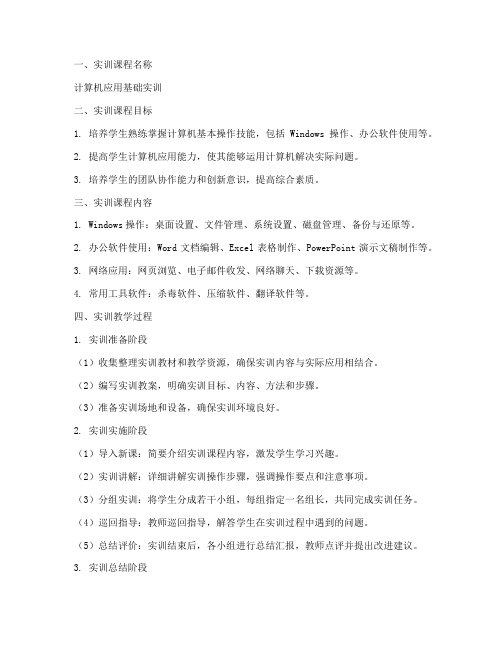
一、实训课程名称计算机应用基础实训二、实训课程目标1. 培养学生熟练掌握计算机基本操作技能,包括Windows操作、办公软件使用等。
2. 提高学生计算机应用能力,使其能够运用计算机解决实际问题。
3. 培养学生的团队协作能力和创新意识,提高综合素质。
三、实训课程内容1. Windows操作:桌面设置、文件管理、系统设置、磁盘管理、备份与还原等。
2. 办公软件使用:Word文档编辑、Excel表格制作、PowerPoint演示文稿制作等。
3. 网络应用:网页浏览、电子邮件收发、网络聊天、下载资源等。
4. 常用工具软件:杀毒软件、压缩软件、翻译软件等。
四、实训教学过程1. 实训准备阶段(1)收集整理实训教材和教学资源,确保实训内容与实际应用相结合。
(2)编写实训教案,明确实训目标、内容、方法和步骤。
(3)准备实训场地和设备,确保实训环境良好。
2. 实训实施阶段(1)导入新课:简要介绍实训课程内容,激发学生学习兴趣。
(2)实训讲解:详细讲解实训操作步骤,强调操作要点和注意事项。
(3)分组实训:将学生分成若干小组,每组指定一名组长,共同完成实训任务。
(4)巡回指导:教师巡回指导,解答学生在实训过程中遇到的问题。
(5)总结评价:实训结束后,各小组进行总结汇报,教师点评并提出改进建议。
3. 实训总结阶段(1)收集实训成果:整理实训过程中学生的作品,如Word文档、Excel表格、PowerPoint演示文稿等。
(2)学生自评:学生对自己的实训成果进行评价,总结经验教训。
(3)教师评价:教师对学生的实训成果进行评价,指出优点和不足,提出改进措施。
(4)反思总结:教师对整个实训过程进行反思,总结经验教训,为以后的教学提供参考。
五、实训考核评价1. 实训过程评价:根据学生在实训过程中的表现,如操作熟练程度、团队合作能力、创新意识等,给予相应评价。
2. 实训成果评价:根据学生完成的实训作品,如Word文档、Excel表格、PowerPoint演示文稿等,给予相应评价。
初中信息技术 Windows基本操作 教案教学设计

初中信息技术Windows基本操作教案教学设计一、教学目标:1. 让学生掌握Windows操作系统的基本操作,包括启动和关闭应用程序、文件和文件夹的管理等。
3. 增强学生对信息技术的兴趣,培养学生的信息素养。
二、教学内容:1. Windows操作系统的启动和关闭。
2. 桌面和窗口的基本操作。
3. 应用程序的启动和关闭。
4. 文件和文件夹的管理。
5. 常用系统设置和优化。
三、教学重点与难点:1. 教学重点:Windows操作系统的启动和关闭、桌面和窗口的基本操作、应用程序的启动和关闭、文件和文件夹的管理。
2. 教学难点:文件和文件夹的分类、排序、筛选以及快捷方式的创建。
四、教学方法与手段:1. 采用“任务驱动”教学法,让学生在完成实际任务的过程中掌握Windows基本操作。
2. 使用多媒体教学手段,以直观、生动的方式展示Windows操作过程。
3. 组织学生进行小组讨论和合作,提高学生的实践能力和团队协作能力。
五、教学过程:1. 导入新课:介绍Windows操作系统的基本概念和重要性。
2. 讲解与演示:讲解Windows操作系统的启动和关闭、桌面和窗口的基本操作、应用程序的启动和关闭、文件和文件夹的管理。
3. 实践操作:学生分组进行实践操作,完成相关任务。
4. 任务驱动:设置一些实际任务,让学生运用所学知识解决问题。
5. 课堂小结:总结本节课所学内容,强调重点和难点。
6. 课后作业:布置一些有关Windows基本操作的练习题,巩固所学知识。
7. 教学反思:对教学过程进行总结和反思,为下一步教学提供参考。
六、教学评价:1. 采用过程性评价与终结性评价相结合的方式,全面评价学生对Windows基本操作的掌握情况。
2. 关注学生在实践操作中的表现,鼓励学生积极参与、主动探究。
3. 评价学生的团队协作能力和解决问题能力,提高学生的信息素养。
七、教学准备工作:1. 准备计算机教室,确保每台计算机安装了Windows操作系统。
计算机操作系统教学设计

计算机操作系统教学设计一、教学目标通过本节课的学习,学生应该能够:1.理解操作系统的基本概念2.掌握操作系统的各个组成部分及其功能3.了解现代操作系统的特性和发展趋势二、教学内容及方法1. 教学内容本节课的教学内容主要包含以下几个部分:1.操作系统的定义和功能2.操作系统的历史3.操作系统的架构和组成部分4.操作系统的分类和特点5.现代操作系统的发展趋势2. 教学方法本节课的教学方法主要采用以下几种:1.讲授:通过讲解操作系统的定义、历史、架构和组成部分等内容,让学生了解操作系统的基本概念和功能。
2.展示:通过展示不同操作系统的界面、特点和功能,让学生了解现代操作系统的发展趋势和应用场景。
3.实践:通过实际操作操作系统,让学生掌握操作系统的各个组成部分及其功能。
三、教学要点1. 操作系统的定义和功能操作系统是一种系统软件,它是管理计算机硬件和软件资源的程序,它提供了一种用户和计算机硬件之间的接口,它使得用户可以方便地使用计算机而不必了解底层硬件和软件的细节。
操作系统的主要功能包括:进程管理、内存管理、文件系统管理、设备驱动管理、安全管理等。
2. 操作系统的历史操作系统的历史可以追溯到1950年代的早期计算机,当时的计算机只能通过编程来控制硬件,而没有专门的控制程序。
到了1960年代,操作系统开始出现,并随着计算机的发展得到了广泛应用。
在70年代初期,Unix操作系统的诞生开创了操作系统的新时代,Unix成为了多用户、多任务操作系统的典范。
之后,Windows操作系统的崛起使得操作系统更加普及,现代操作系统也逐步成为了一个庞大而复杂的系统。
3. 操作系统的架构和组成部分操作系统的架构可以分为单体式架构和微内核式架构两种。
单体式架构是指操作系统的所有模块都打包在一起,使用同一个地址空间,微内核式架构则是将操作系统的核心功能分离成一个相对较小的核心。
操作系统的组成部分包括:内核、进程管理、内存管理、文件系统管理、设备驱动管理和网络管理等。
七年级信息技术教学设计教案(表格)

七年级信息技术教学设计教案(表格)章节一:计算机基础知识【教学目标】1. 了解计算机的发展历程。
2. 掌握计算机的基本组成部件及其作用。
3. 熟悉计算机的开机、关机操作。
【教学内容】1. 计算机的发展历程。
2. 计算机的基本组成部件:CPU、内存、硬盘、显示器等。
3. 计算机的开机、关机操作。
【教学步骤】1. 讲解计算机的发展历程。
2. 介绍计算机的基本组成部件及其作用。
3. 演示计算机的开机、关机操作。
4. 学生实际操作。
章节二:操作系统的基本操作【教学目标】1. 掌握Windows操作系统的启动、桌面、退出等基本操作。
2. 学会使用鼠标、键盘进行操作。
3. 熟悉桌面图标、任务栏、开始菜单的使用。
【教学内容】1. Windows操作系统的启动、桌面、退出等基本操作。
2. 鼠标、键盘的操作方法。
3. 桌面图标、任务栏、开始菜单的使用。
【教学步骤】1. 讲解Windows操作系统的启动、桌面、退出等基本操作。
2. 示范鼠标、键盘的操作方法。
3. 演示桌面图标、任务栏、开始菜单的使用。
4. 学生实际操作。
章节三:文字处理软件的使用【教学目标】1. 掌握文字处理软件(如Word)的基本操作。
2. 学会编辑、排版文档。
3. 熟悉字体、段落、插入图片等功能的运用。
【教学内容】1. 文字处理软件的基本操作。
2. 编辑、排版文档的方法。
3. 字体、段落、插入图片等功能的运用。
【教学步骤】1. 讲解文字处理软件的基本操作。
2. 示范编辑、排版文档的方法。
3. 演示字体、段落、插入图片等功能的运用。
4. 学生实际操作。
章节四:电子表格软件的使用1. 掌握电子表格软件(如Excel)的基本操作。
2. 学会创建、编辑表格。
3. 熟悉单元格格式、数据排序、筛选等功能的运用。
【教学内容】1. 电子表格软件的基本操作。
2. 创建、编辑表格的方法。
3. 单元格格式、数据排序、筛选等功能的运用。
【教学步骤】1. 讲解电子表格软件的基本操作。
- 1、下载文档前请自行甄别文档内容的完整性,平台不提供额外的编辑、内容补充、找答案等附加服务。
- 2、"仅部分预览"的文档,不可在线预览部分如存在完整性等问题,可反馈申请退款(可完整预览的文档不适用该条件!)。
- 3、如文档侵犯您的权益,请联系客服反馈,我们会尽快为您处理(人工客服工作时间:9:00-18:30)。
Windows系统的基本操作
一、教材分析
本节主要介绍了Windows 系统的基本操作,包括有启动、退出、鼠标操作、桌面操作、任务栏使用和“开始”菜单操作等。
这些操作是学生使用计算机的关键,也是他们应该具备的基本技能。
一、学情分析
对于Windows 系统的基本操作,绝大部分学生在小学已经接触过,同时因为现在学生在家也经常会使用,因此对这一节的内容大部分学生都能操作,但也因为学生有一定的基础,使他们容易造成忽视有关基础知识的学习,而做其他事情。
三、教学目标
(一)、知识与技能目标:
1、掌握Windows 的启动和关退出方法。
2、掌握鼠标的五种操作方法(指向、单击、双击、右击、拖动)。
3、学会桌面操作、任务栏使用和“开始”菜单操作。
(二)、过程与方法:
结合课件教师讲解演示,让学生理解操作系统的功能,学会有效地使用窗口管理,规范地使用菜单命令、标题栏上的按钮,改变窗口尺寸,移动窗口,使用滚动条和对话框等操作。
通过具体活动使学生能熟练地掌握鼠标在屏幕上“选定”一个对象、移动图标、打开图标查询内容及使用快捷菜单命令等基本操作。
(三)、情感态度与价值观
感受Windows操作系统在计算机和信息社会发展中所起的作用。
形成正确使用操作系统的习惯。
四、教学重点难点:
重、难点:Windows 系统基本操作(启动、退出、鼠标操作、桌面操作、任务栏使用和“开始”菜单操作等).
五、教法与学法
教法:
五、教学策略设计
本节课的内容以介绍Windows 系统基本操作为主,但考虑到学生已经有了一定的基础,老师在教学过程不宜过多讲解,通过相应的练习使学生重新熟练基本的操作,充分调动学生的积极性,以培养学生自主学习为主。
六、教学过程设计
本节课的内容组织基本按照课本的顺序,在各个知识点教学中均加入学生的操作练。
